Aper je alatka namenjena KDE Plasma 5 radnom okruženju. Omogućava korisnicima da jednostavno upravljaju softverskim paketima na Linux sistemima. Njegova prednost je distribucijska agnostičnost, jer se oslanja na PackageKit. To znači da bez obzira koju Linux distribuciju koristite, možete bez poteškoća instalirati i ukloniti omiljene programe.
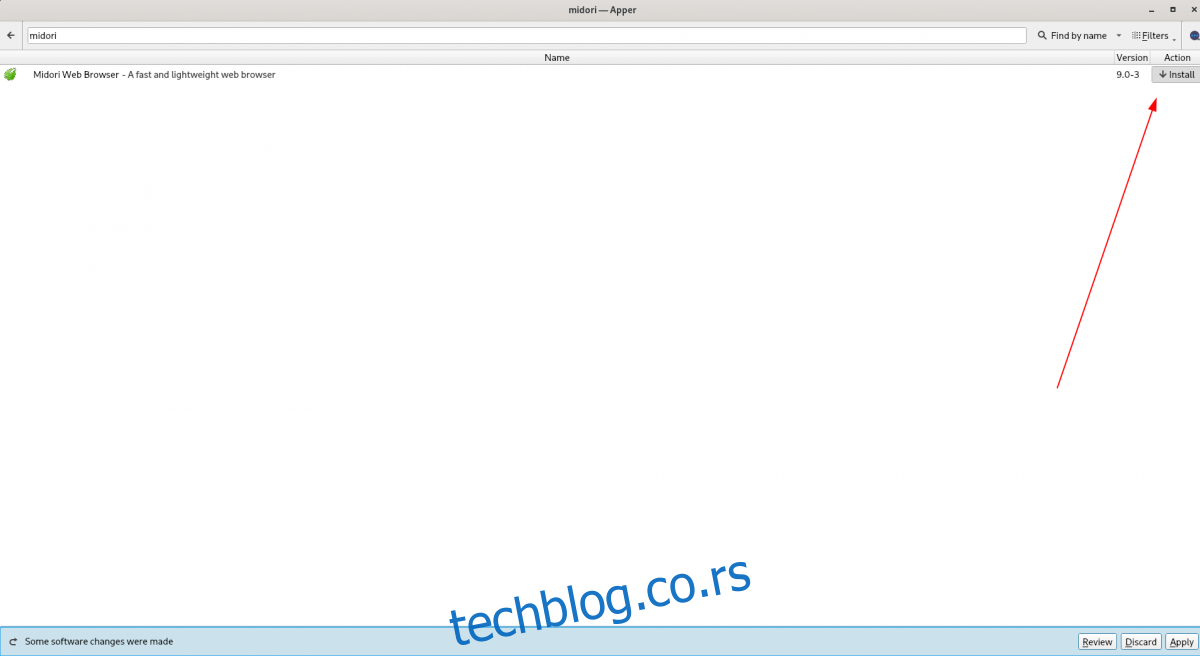
Ovaj vodič detaljno objašnjava proces instalacije KDE Apper alata na različitim popularnim Linux operativnim sistemima. Dodatno, naučićete kako da koristite Apper za pretragu, pregled, instalaciju i deinstalaciju softverskih paketa.
Instalacija Appera na Linuxu
Apper alat može biti preinstaliran na nekim Linux distribucijama koje koriste KDE Plasma. Ipak, nije sastavni deo svih KDE Plasma sistema, pa ćemo prvo objasniti kako da pokrenete instalaciju pre nego što pređemo na samo korišćenje.
Da biste započeli instalaciju Appera na vašem Linux računaru, otvorite terminal. To možete učiniti pritiskom na tastere Ctrl + Alt + T ili pronalaženjem aplikacije „Terminal“ u meniju aplikacija.
Kada je terminal otvoren, instalacija može početi. Sledite instrukcije koje odgovaraju vašoj Linux distribuciji:
Ubuntu
Na Ubuntu Linuxu, instalacija Apper alata je jednostavna pomoću apt komande. Takođe, možete ga pronaći u KDE Discover aplikaciji na Kubuntu radnoj površini.
sudo apt install apper
Debian
Korisnici Debiana 11 Bullseye, Debiana 10 Buster ili Debiana 9 Stretch mogu instalirati Apper koristeći sledeću apt komandu. Alternativno, može se instalirati putem KDE Discover-a na Debian KDE okruženju.
sudo apt-get install apper
Arch Linux
Oni koji koriste Arch Linux, mogu instalirati Apper preko pacman komande. Ako preferirate grafički interfejs, možete ga instalirati koristeći KDE Discover na Arch Linux KDE radnoj površini.
sudo pacman -S apper
Fedora
Ako koristite najnoviju Fedora KDE spin distribuciju, Apper možete instalirati pomoću dnf komande u terminalu, ili putem KDE Discover aplikacije.
sudo dnf install apper
openSUSE
Nažalost, openSUSE Linux nema Apper u svojim zvaničnim repozitorijumima. Međutim, KDE izdanje openSUSE-a nudi mnoge druge odlične funkcije. Ukoliko želite da koristite Apper u KDE okruženju, razmislite o prelasku na Fedora Linux.
Fedora Linux koristi sličnu arhitekturu kao openSUSE, koristeći RPM pakete. Alternativno, možete pokušati kompajlirati Apper iz izvornog koda koji je dostupan ovde.
Kako koristiti Apper za instalaciju aplikacija
Apper je upravljač paketima koji se koristi za instalaciju softvera. Za one koji nisu upoznati, paket je kompresovana datoteka koja sadrži program. Da biste instalirali softver koristeći Apper na KDE radnoj površini, prvo pokrenite aplikaciju. To možete učiniti pritiskom na Alt + F2, ukucajte „apper“ i pritisnite Enter.
Nakon pokretanja, videćete polje za pretragu i dva odeljka: „Liste“ i „Grupe“. Da biste instalirali novi softver, kliknite u polje za pretragu.
U polje za pretragu unesite ime softvera koji želite instalirati. Na primer, ako želite da instalirate Midori veb pretraživač, unesite „midori“.
Napomena: Ako ne možete pronaći željeni softver putem pretrage, možete ga potražiti u odeljku „Grupe“.
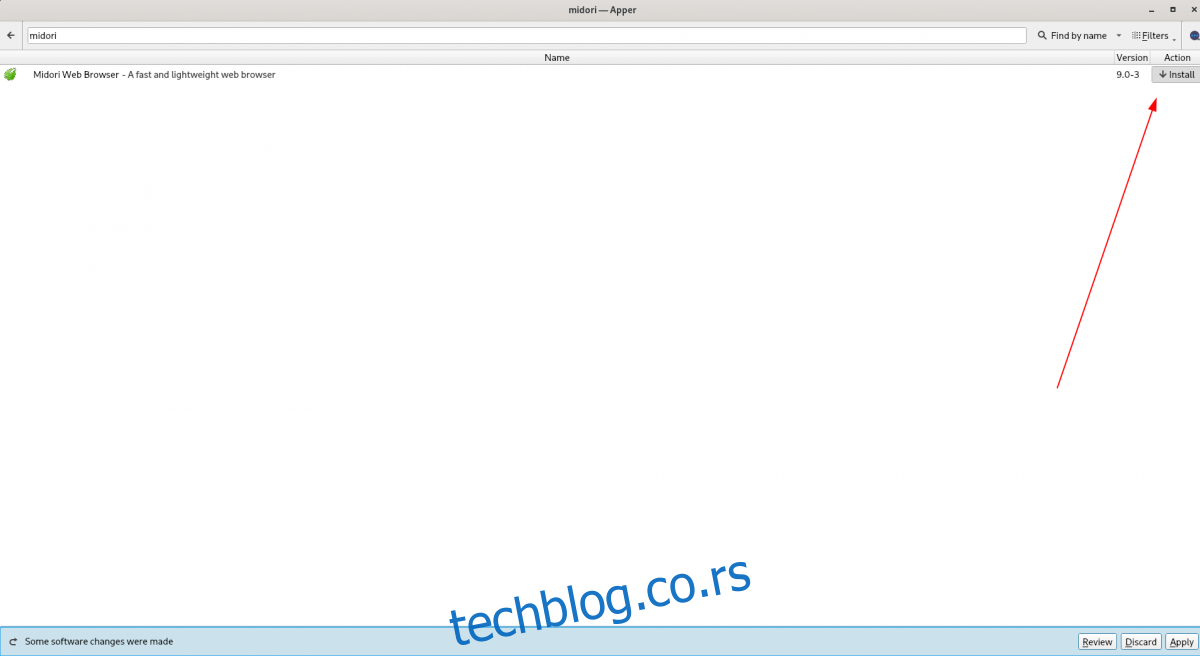
Nakon unosa termina za pretragu, pritisnite Enter da biste videli rezultate. U listi rezultata pronađite željenu aplikaciju i pogledajte kolonu „Radnja“.
U koloni „Radnja“ biće prikazana opcija „Instaliraj“. Kliknite na nju da biste preuzeli i instalirali program na računar.
Deinstalacija softvera pomoću Apper-a
Da biste deinstalirali softver pomoću Apper-a, prvo pronađite odeljak „Liste“, a zatim listu „Instalirani softver“. Kliknite na nju.
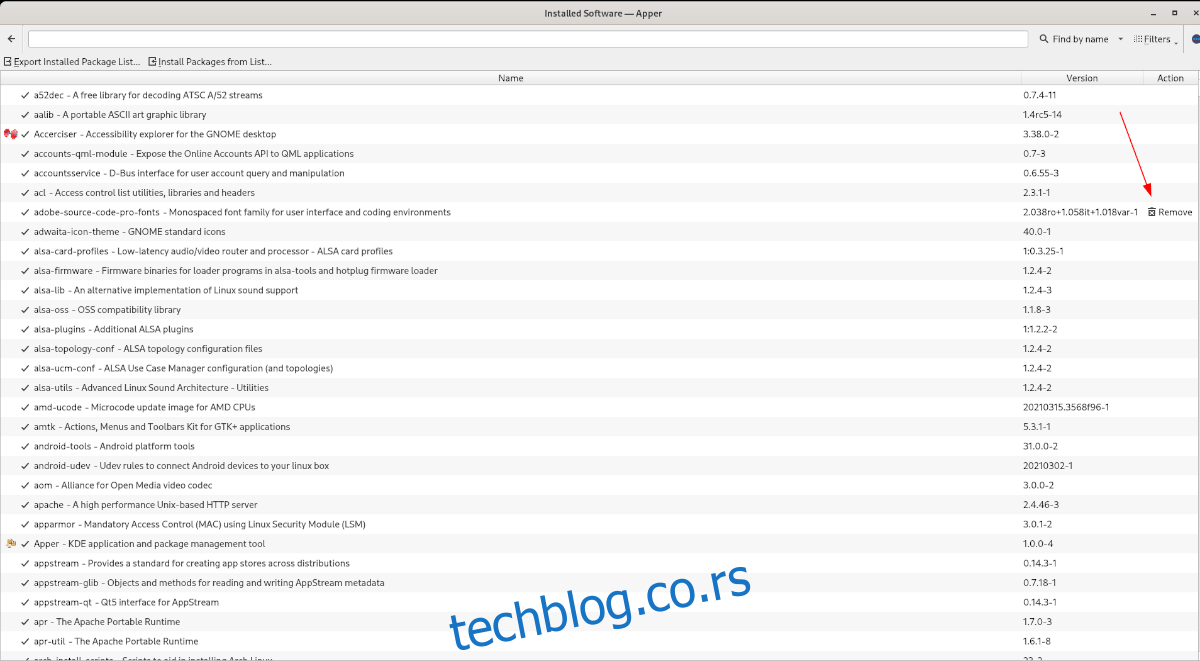
U listi „Instalirani softver“ videćete sve aplikacije koje ste instalirali na sistemu. Pronađite aplikaciju koju želite da uklonite i kliknite na dugme „Ukloni“ u koloni „Radnja“.
Ažuriranja
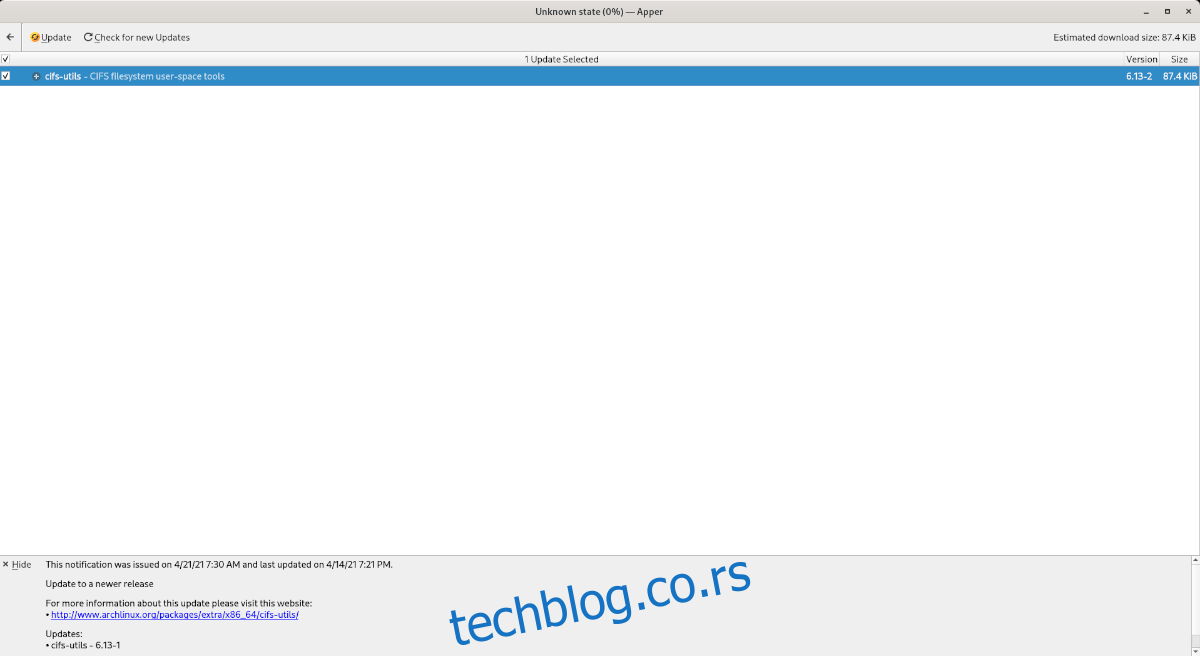
Da li želite da ažurirate svoj sistem pomoću ove aplikacije? Da, moguće je ažurirati sistem preko Apper-a. Da biste to učinili, pronađite odeljak „Liste“, a zatim listu „Ažuriranja“. Kliknite na nju, pa izaberite opciju „Proveri ažuriranja“ kako biste ažurirali sistem.